Ponekad moramo učiniti pozadinu slike prozirnom iz raznih razloga, kao što je naglašavanje glavne komponente, pojednostavljenje slike i dobivanje logotipa ili ikone. Postoji nekoliko alata koji se mogu primijeniti za postizanje cilja. Ono što vam želimo predstaviti u ovom članku je Adobe Illustrator. U sljedećem dijelu pružamo upute korak po korak, pa nastavite saznavati kako napraviti pozadinu slike prozirnom u Illustratoru.
Dio 1. Uvod u Adobe Illustrator
Razvio ga je Adobe Inc., Adobe Illustrator je širom svijeta popularan program za uređivanje i dizajn vektorske grafike. Može se pohvaliti nizom snažnih alata i može se koristiti za dizajn gotovo svega što možete zamisliti, poput logotipa, ikona, skica i složenih ilustracija. Početnici mogu dobiti mnoge upute koje će im pomoći da se naviknu na ovaj softver. Profesionalci smatraju da je Adobe Illustrator dobar pomoćnik u radu sa slikama i dizajnom koji poboljšava njihovu radnu učinkovitost.
Dio 2. Korištenje programa Adobe Illustrator za prozirnost pozadine
Kao moćan program za grafičko uređivanje, Adobe Illustrator može učiniti pozadinu prozirnom samo ako korisnik poduzme nekoliko jednostavnih koraka. Pokazat ćemo vam pet koraka koje trebate poduzeti s detaljima.
Korak 1Preuzmite Adobe Illustrator i otvorite sliku čiju pozadinu želite obrisati.
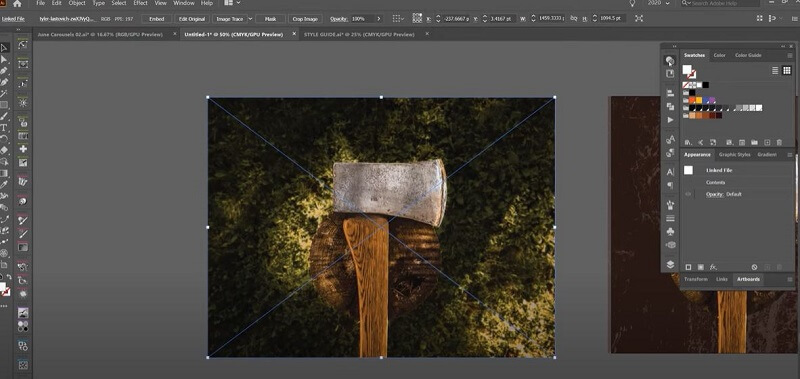
Korak 2Napravite masku. Kliknite na Prozor gumb za odlazak na Transparentnost ploča. Zatim ćete vidjeti kutiju na platnu. Kliknite lijevom tipkom miša na sliku i kliknite Napravi masku. To će vam pomoći da napravite novu masku da biste prešli na sljedeći korak.
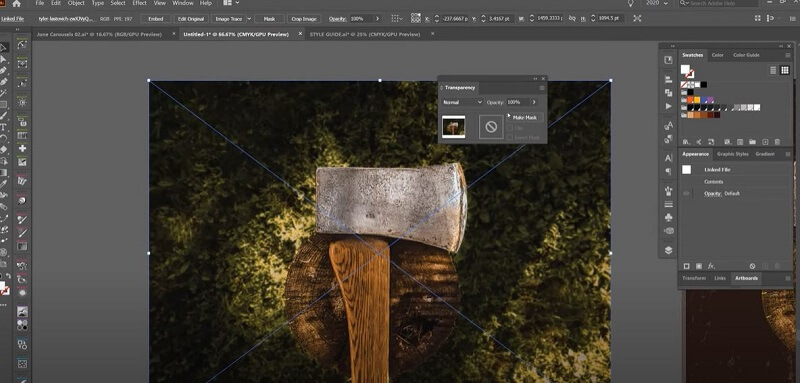
Korak 3Izmijenite oblik. Zaključajte masku i zatim upotrijebite Olovka alat za crtanje preko oblika koji želite. Ovaj korak zahtijeva strpljenje, posebno kada rubovi oblika nisu baš jasni.
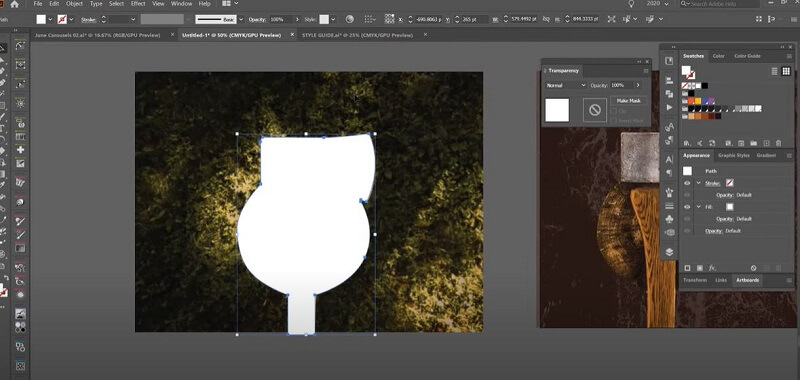
4. korakOtključajte pozadinsku sliku. Odaberite oboje i kliknite Napravi masku. Tada možete dobiti oblik bez pozadine. U ovom smo slučaju uspješno upotrijebili Adobe Illustrator da pozadinu učinimo prozirnom.
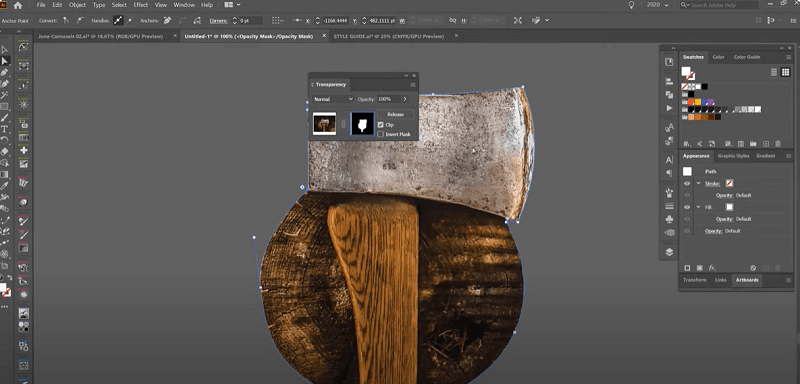
Korak 5Klik Datoteka za izvoz vaše nove slike.
Iz navedenog možemo vidjeti da će vam samo pet koraka u Adobe Illustratoru prikazati sliku bez pozadine. Ovaj softver može znatno poboljšati vašu radnu učinkovitost. Međutim, unatoč brojnim prednostima, postoje određeni nedostaci koje treba uzeti u obzir.
Adobe Illustrator ima strmu krivulju učenja. Ako ste upoznati s vektorskom grafikom, vidjet ćete da je ovaj softver jednostavan za korištenje. Ali ako ste zeleni, možda ćete morati potrošiti puno vremena na učenje svih funkcija prije nego što se osjećate ugodno koristeći ovu metodu.
Adobe Illustrator je prilično velik softver i zauzima puno prostora na računalu.
Adobe Illustrator je softver koji se plaća. Košta 20,99$ mjesečno za pojedince i 35,99$ mjesečno za timove. Ako samo trebate znati kako stvoriti prozirnu pozadinu u Illustratoru, čini se da je omjer cijene i učinka nizak.
Na temelju ovog znanja, mislimo da možda ponekad možemo upotrijebiti praktičniji alat za brisanje pozadine slike. Stoga ćemo u sljedećem dijelu preporučiti alternativni online besplatni alat koji može učiniti pozadinu slike prozirnom.
Dio 3. Alternativni online alat: AVAide Background Eraser
AVAide brisač pozadine je mrežni alat koji može besplatno ukloniti pozadinu s vaših slika (JPG, JPEG, PNG, GIF itd.). Primjenjuje AI tehnologiju kako bi izbrisala pozadinu i odmah je učinila prozirnom. Osim toga, možete promijeniti pozadinu u novu boju ili stil. U usporedbi s Adobe Illustratorom, AVAide Background Eraser je lakši za korištenje. Ne zahtijeva nikakvo iskustvo ili obuku, a promjena se može izvršiti jednim klikom. Osim toga, besplatan je za korištenje u bilo kojem pregledniku. Pogledajmo kako to radi.
Korak 1Klik Odaberite fotografiju za učitavanje vaše slike. Tada će alat automatski izvršiti obradu.
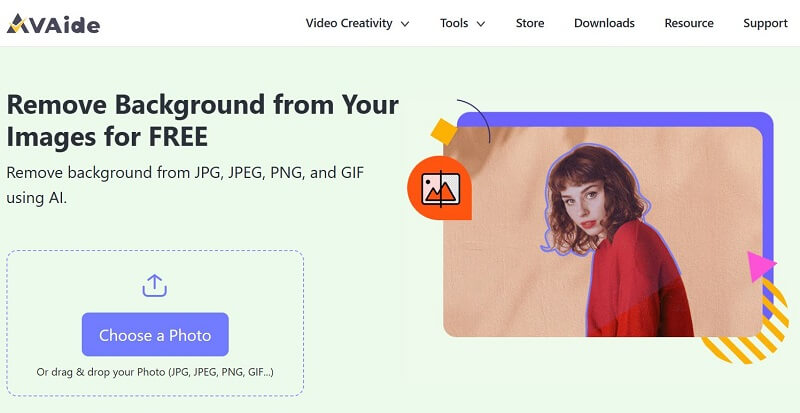
Korak 2Možete koristiti kist za pročišćavanje ruba. Nakon toga kliknite preuzimanje datoteka za izvoz vaše nove slike.
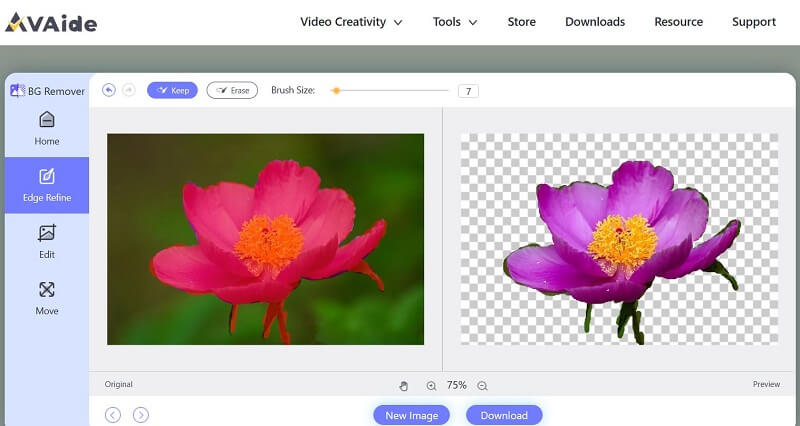
Dio 4. Često postavljana pitanja o stvaranju prozirne pozadine u Adobe Illustratoru
Koja je razlika između Adobe Illustrator i Adobe Photoshop?
Adobe Illustrator je vektorski grafički softver dok je Adobe Photoshop rasterski grafički softver. To je najznačajnija razlika između njih dvoje. Vektorske datoteke koriste matematičke jednadžbe, linije i krivulje s fiksnim točkama na rešetki za izradu slike. Raster datoteke su slike izgrađene od piksela.
Gdje mogu pronaći upute za Adobe Illustrator?
Budući da Adobe Illustrator nudi strmu krivulju učenja, za nove početnike važan je odgovarajući tečaj. U ovom softveru možete pronaći upute. Ako to ne može zadovoljiti vaše zahtjeve, možete pokušati pretražiti ključnu riječ na YouTubeu, gdje mnogi treneri postavljaju svoje besplatne tečajeve.
Koji formati slika omogućuju prozirnu pozadinu?
Imamo nekoliko formata slika koji podržavaju transparentnost. Četiri uobičajena su GIF (Graphics Interchange Format), PNG (Portable Network Graphics), TIFF (Tagged Image File Format) i BMP (Bitmap). Prva dva se najčešće koriste.
Koji je najjeftiniji način nabave Adobe Illustrator?
Ako ste student, možete isprobati Adobe Illustrator uz 7-dnevnu besplatnu probu. Tijekom 7 dana možete isprobati ne samo Illustrator nego i drugih 20+ aplikacija uključujući Photoshop i Photoshop Lightroom. Cijena studentske pretplate nakon besplatnog probnog razdoblja iznosi 19$ mjesečno.
Kako da napravite pozadinu slike prozirnom u Adobe Illustratoru uvijek je bio veliki izazov za mnoge početnike. Ali mi smo ovdje da vam pojednostavimo postupak i vjerujem da ćete nakon čitanja ovog članka moći savladati ovu vještinu. Naučiti koristiti Adobe Illustrator nije lako. Iako nudi toliko moćnih mogućnosti, možda nije uvijek idealan izbor za svaki zadatak. Ponekad će vam biti bolje odabrati prikladniji alat prema vašim stvarnim potrebama.
Rješenja za uređivanje fotografija

Koristi AI i automatiziranu tehnologiju uklanjanja pozadine za snimanje složenih pozadina iz JPG, JPEG, PNG i GIF.
POKUŠAJTE SADA



